Tudja, hogy tömörítheti a videofájlok méretét a tárolási kiadások maximalizálása érdekében? Csak akkor, ha ismeri a legjobb módokat a konvertálásukra. Hasonlóképpen, az AVI-videófájl méretét tekintve, amelyet az eszközön elfoglal, a konvertáló eszközök feltétlenül segítenek Önnek. Őszintén javasoljuk, hogy cserélje ki az AVI-t MKV-tárolóra. Az MKV egy olyan fájlformátum, amely több hangsávot, feliratsávot és egyéb támogatott szolgáltatásokat hordoz. Megoldja a nagyméretű AVI-problémákat.
1. rész: AVI konvertálása MKV-vé online eszközök használatával
1. Az AVAide ingyenes online AVI konverter egyszerű használata
Az AVAide ingyenes online AVI konverter a tökéletes eszköz a videofájlok tömörítésére. Ez a megbízható konverter sok felhasználót vonz, hogy próbálja ki, a felhasználóbarát jellege miatt. Lehetővé teszi, hogy szabadon konvertálja az AVI-t MKV-vé fájlok minőségének megőrzése mellett, mert ebben a megoldásban minden típusú hang- és videóformátum jól működik. Ráadásul egyedi és kivételes jellemzőkkel rendelkezik. Gyors konvertáló művelettel rendelkezik, a több formátum beállításai lehetővé teszik a fájlok egyidejű konvertálását, bármilyen eszközzel kompatibilis, és kiváló minőségű kimenetet produkál. Mindezt egyetlen eszközzel! Íme az átalakító használatának egyszerű lépései.
1. lépésNyissa meg a böngészőt
Nyissa meg a böngészőt a használt eszközön, és keresse fel a AVAide ingyenes online AVI konverter hivatalos weboldal. Belépéskor jól látható a kellemes felület.
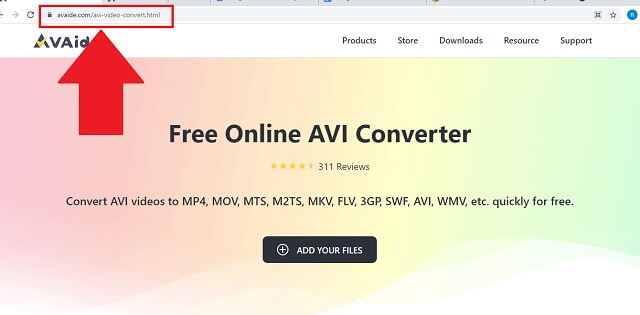
2. lépésAVI fájlok importálása
Az AVI-fájlok hozzáadásához kattintson a gombra HOZZÁ FÁJLJAIT gomb. Ezzel a helyi fájlmappa automatikusan megjelenik. Itt az ideje kiválasztani a helyi fájlokat. Az eszköz engedélyezi a kötegelt átalakítást. Vegye figyelembe, hogy ez nem csökkenti a feldolgozási sebességet.
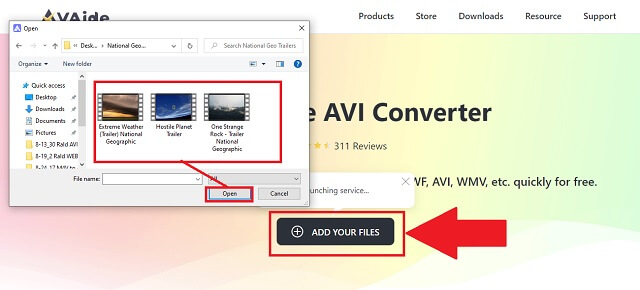
3. lépésVáltás MKV formátumra
A formátumok listájában kattintson a gombra MKV gombot a tárolómódosítások beállításához.
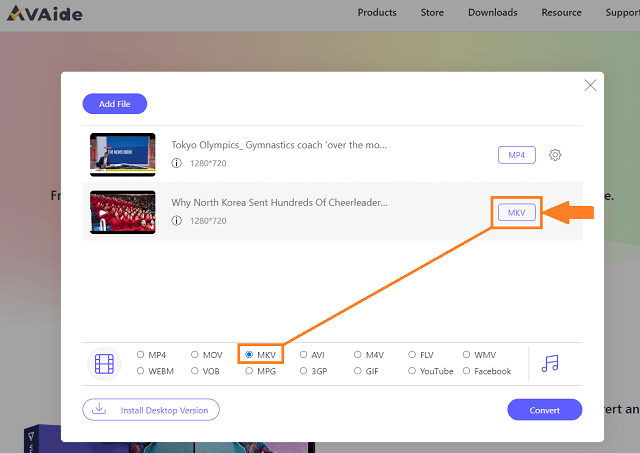
4. lépésFájl rendeltetési helye és konvertálása
Keresse meg a Alakítani gombot a panel jobb alsó részén, és kattintson rá. Ha kész, az eszköznek meg kell adnia a fájl célhelyét, miután a konvertálás befejeződött. A kijelölés után azonnal elindul az átalakítás.
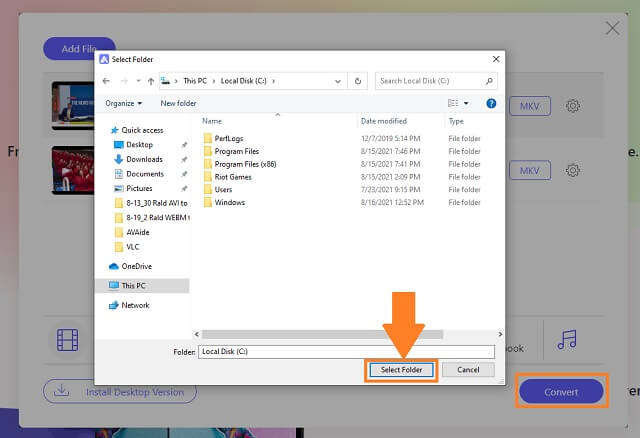
5. lépésEllenőrizze a mentett fájlokat
A befejezést követően szabadon ellenőrizheti az új MKV videofájlokat a gombra kattintva Mappa ikon.
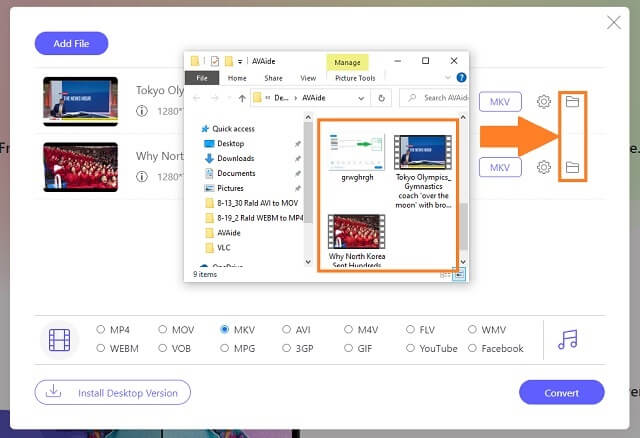
- A legjobb AVI-MKV konverter a legtöbb felhasználó számára. Az átalakító a legtöbb általunk használt eszközzel kompatibilis. Telefonról, számítógépről, televízióról és még PlayStationről is.
- Az elérhető audio- és videoformátumok hosszú listája van.
- Ezenkívül egyéb médiajavító funkciókat is kínál.
- Zökkenőmentesen tud dolgozni a kötegelt átalakításon.
- A DVD-írás funkció még nem érhető el.
2. Egyszerű eljárások a CloudConvert használatához
A CloudConvert egy megfelelő AVI-MKV konvertáló is az Ön számára. Szinte az összes videó- és hangformátumot támogatja. Intuitív kezelőfelülettel rendelkezik, amely még a kezdő felhasználókat is kielégíti. Ha követi ezeket az egyszerű lépéseket, ez az eszköz segíthet a könnyű konvertálásban.
1. lépésImportálja a fájlokat
Kezdje az eszköz megnyitásával a böngészőben. Amikor leszállt, egyszerűen adjon hozzá fájlokat a Fájl színének kiválasztása piros gombra kattintva. Ha rákattint, válassza ki az AVI-fájlokat az eszközről vagy a számítógépről.
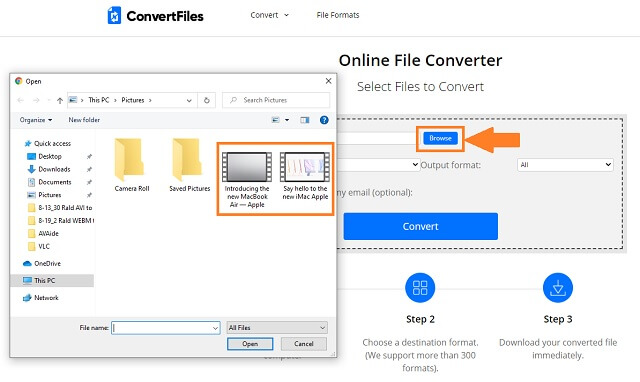
2. lépésVálasszon formátumot és konvertálja
Ezt követően válassza ki az MKV formátumot a Konvertálás panelre vezető oldalán található nyíl szimbólumra kattintva. Ezután kattintson a Konvertálás gombra az átalakítás elindításához.
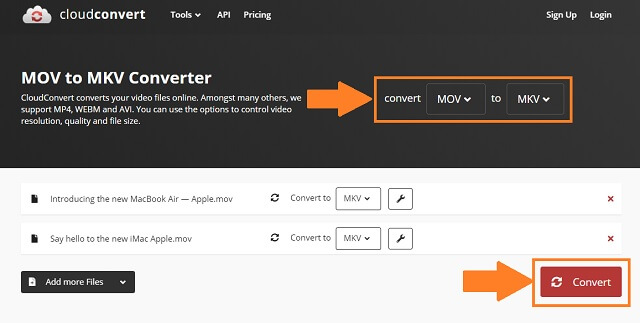
- Ennek az eszköznek tiszta és egyszerű felülete van.
- Ezenkívül ez kétségtelenül egy átfogó online eszköz.
- Néha a sok fájl konvertálásakor a folyamat középen megáll.
- Újra kell indítani, ha a fájlok importálása nem sikerül.
3. A ConvertFiles MKV-konverterként való használatának módjai
Egy másik megoldás hogyan lehet AVI-t MKV-vá konvertálni a ConvertFiles eszköz segítségével. Kifejezetten az átalakítási problémáink megoldására készült. Az általunk ismert szokásos eszközökhöz hasonlóan ennek is vannak alapvető lépései, amelyeket figyelembe kell venni és át kell gondolni.
1. lépésTallózással válassza ki az AVI-fájlt
Keresse meg és érje el az átalakítót eszköze böngészőjéből. A felület nézetében kattintson a Tallózás gombbal válasszon egy helyi AVI fájlt.
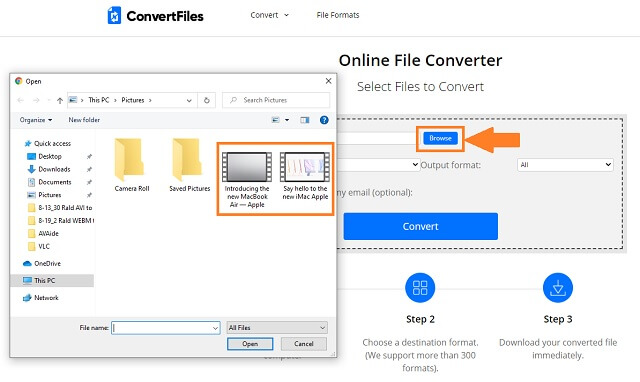
2. lépésVálassza ki a kimeneti formátumot
Ezután ki kell választania a kimeneti formátumot a kívánt gombra kattintva. Végül kattintson a Alakítani gomb.
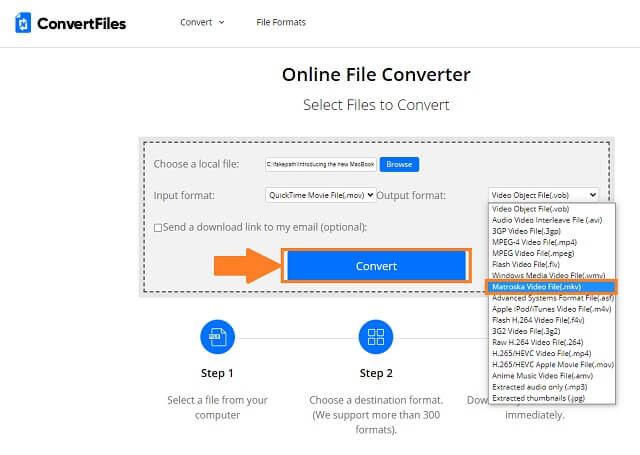
- A konverter csak egyszerű lépéseket igényel. Nem emészti fel sok idődből.
- Ezenkívül a formátumbeállítások különféle listáját támogatja.
- A felület elavultnak tűnik, és nincs korszerűsítve.
- Bemeneti és kimeneti formátuma megzavarja a felhasználókat, különösen az első alkalommal használókat.
2. rész. A legjobb AVI–MKV konverter Windows és Mac rendszerhez
A legjobb értékelésű AVAide Video Converter
Amint azt sokan tesztelték, AVAide Video Converter egy csúcsminőségű eszköz konvertálja az AVI-t MKV-vé ingyenes, szakértelem és készségek nélkül. Mindössze egy internetkapcsolatra és a böngésző elérhetőségére van szüksége. Tekintse meg a zökkenőmentes erőfeszítések legjobb eredményét! Ezekkel az egyedi és figyelemre méltó tulajdonságokkal a szolgáltatás jobbá válik. Intuitív kezelőfelülettel, biztonságos és tiszta fájltörténettel, gyors technológiai gyorsítással, kiváló minőségű és hibátlan előállítással, többféle kimeneti formátummal és hozzáadott vízjel képességgel rendelkezik. Abszolút a legjobb konverter a Windows és Mac modulokhoz, mivel a legtöbb eszközzel kompatibilis. Az alábbiakban segítségként említjük az alapvető lépéseket.
1. lépésletöltés és telepítés
Először kattintson lent a letöltés gombra. Egyszerűen töltse le a AVAide Video Converter számítógépére, és telepítse.

PROBALD KI INGYEN Windows 7 vagy újabb rendszerhez
 Biztonságos letöltés
Biztonságos letöltés
PROBALD KI INGYEN Mac OS X 10.12 vagy újabb rendszerhez
 Biztonságos letöltés
Biztonságos letöltés2. lépésAVI fájlok csatolása
Másodszor, kattintson a Fájlok hozzáadása gombot, az eszköz azonnal megjelenít egy mappát az eszközről, amelyben megkeresi az összes olyan AVI-fájlt, amelyet úgy döntött, hogy konvertál.
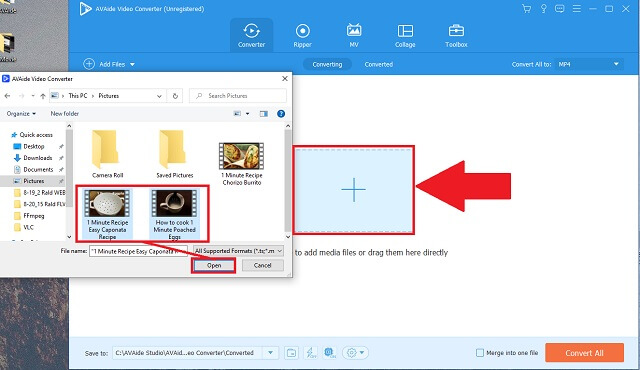
3. lépésÁllítsa be az MKV videó formátumot
A formázási lehetőségek jól bemutathatók a feldolgozási területen lévő formázás gombbal. Egyszerűen válassza ki és kattintson a gombra MP4 gombot a végső átalakítási preferenciához.

4. lépésKezdje el a konvertálást
Utána keresse meg a Összes konvertálása gombra, és közvetlenül kattintson rá, akkor a folyamat elindul.
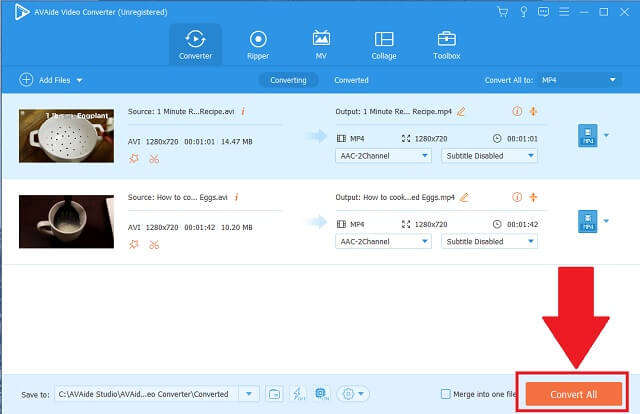
5. lépésNézze át az MKV fájlokat
Végül az eljárás befejezéséhez ellenőrizze a konvertált fájlokat. Amint a folyamat befejeződött, az eszköz automatikusan megjeleníti a fájlok fájlmegnevezését.
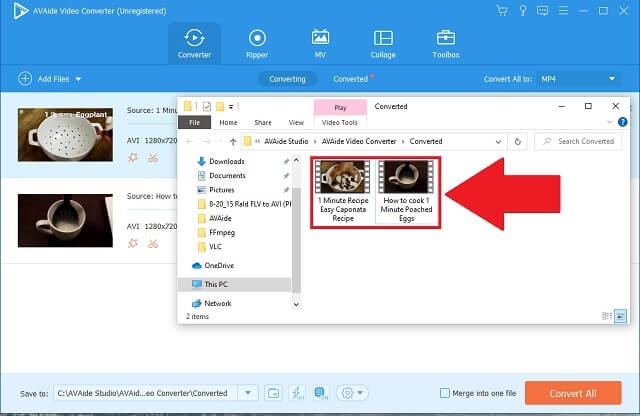
- Az eszköz videójavító funkciót kínál, amely segít vágni, egyesíteni, átfordítani és videóeffektusokat hozzáadni.
- Több mint 300 formátummal kompatibilis videókat tud konvertálni.
- Fotó- és videókollázs funkciókat tartalmaz.
- Noha ez egy ingyenes AVI–MKV konverter, a fájlok számától függetlenül gyorsan működik.
- Nincs elérhető beépített író a DVD-fájlok számára.
3. rész: AVI és MKV GYIK
A YouTube elismeri az MKV fájlokat?
Az MKV fájlokat a YouTube minden bizonnyal elfogadja videóforrásként. A közösségi média platform azonban más preferenciákat választott, például az MPEG-4-et, amely történetesen kisebb volt, mint az MKV. Egy ilyen formátum befolyásolhatja az internet sebességét.
Milyen médialejátszók támogatják az MKV-t?
Ez az MKV-hoz alkalmas médialejátszók rövid listája, beleértve a VLC-t, MX-et, MK-t, Zoom Playert, Kodi-t és még sok mást.
Lejátszhatók az MKV-fájlok a Sony televíziókon?
A készülék azt állítja, hogy valóban támogatja ezt a formátumot. Mások azonban lejátszási problémákba ütközhetnek.
A közös nehézségekkel együtt, hogyan kell konvertálja az AVI-t MKV-vé fájl segítségével a leggyorsabb és legjobb teljesítményű konvertáló eszközökkel rendelkezünk, amelyek könnyen elérhetőek. Ezek tartalmazzák AVAide Video Converter amely tökéletesen megfelel az Ön sürgősségének, a CloudConvert és a ConvertFiles. Ezek a megoldások soha nem hagyják cserben az első kézből szerzett tapasztalatait, hogy teljes kényelemmel konvertáljon. Ezek között, AVAide Video Converter a legjobb és leginkább ajánlott konverter MKV formátumhoz.
A teljes videó eszköztár, amely több mint 350 formátumot támogat a veszteségmentes minőségben történő konvertáláshoz.
Átalakítás MKV-ra
- MP4 konvertálása MKV-vé
- Konvertálja az AVI-t MKV-vá
- MPEG konvertálása MKV-vé
- Konvertálja az M2TS-t MKV-ra
- MOV konvertálása MKV-ba
- Konvertálja az FLV-t MKV-vá
- Konvertálja az M4V-t MKV-vá
- Konvertálja a DivX-et MKV-vé
- Konvertálja a WMV-t MKV-vé
- Konvertálja a WebM-et MKV-vé
- VOB konvertálása MKV-ra
- SWF konvertálása MKV-ba




